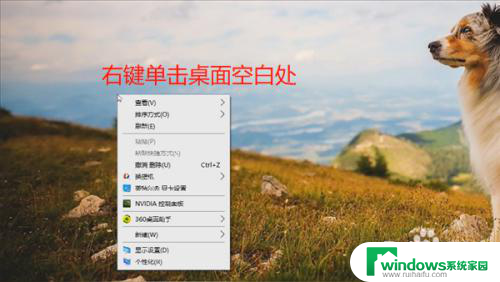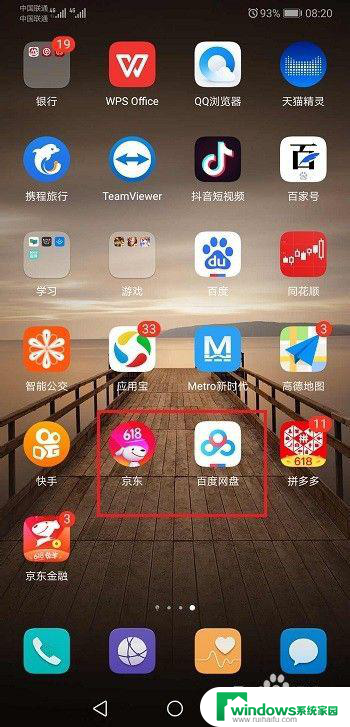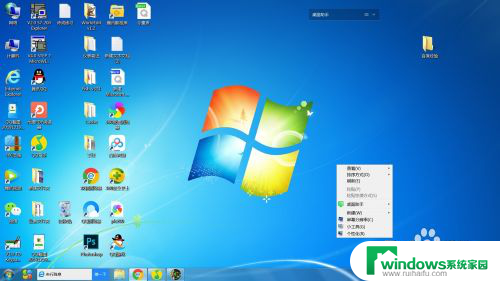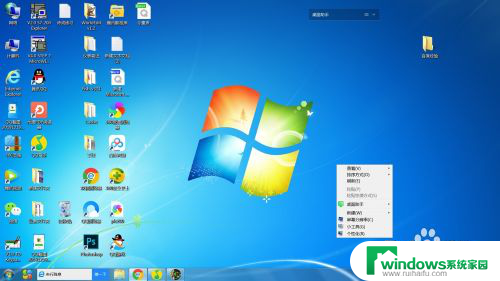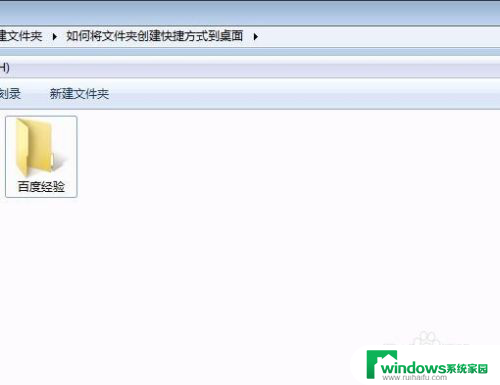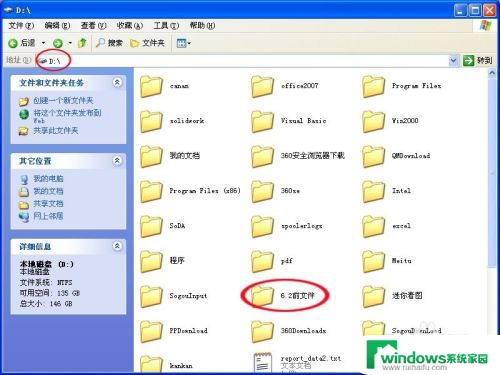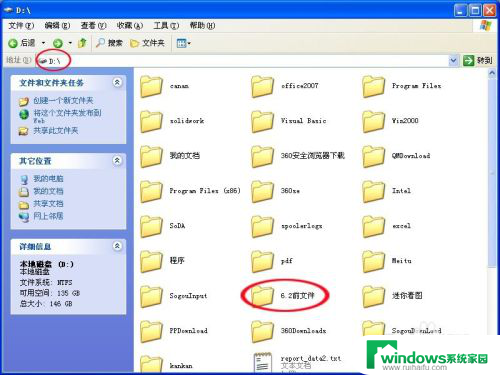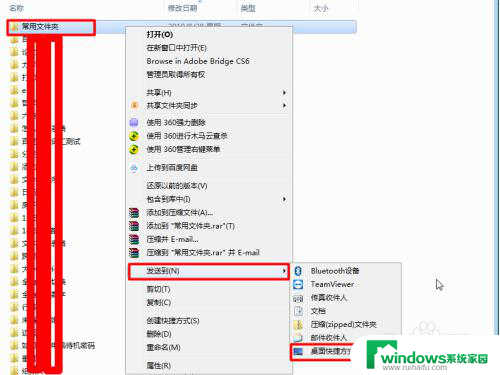在桌面上新建一个文件夹怎样操作 桌面上如何新建文件夹
在桌面上新建一个文件夹是我们日常电脑操作中常见的一个步骤,无论是整理桌面上的文件,还是分类存储个人资料,新建文件夹都是一个方便快捷的方法。操作起来也非常简单,只需几个简单的步骤即可完成。在桌面上找到一个空白的区域,点击鼠标右键,弹出的菜单中选择新建选项,再选择文件夹。这样一个新的文件夹就会出现在桌面上,可以根据自己的需要进行重命名,方便地存放各类文件。桌面上新建文件夹的操作简单易行,让我们能够更加高效地管理电脑上的文件。
方法如下:
1.我们先来创建一个新建文件夹。在桌面空白处点击鼠标右键,会出现一个窗口,点击新建。
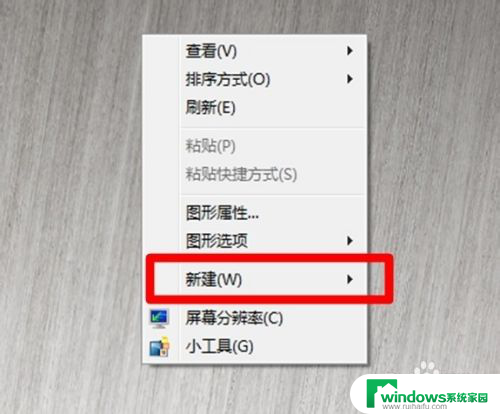
2.这时会出现另一个窗口,在弹出的窗口里选择文件夹。
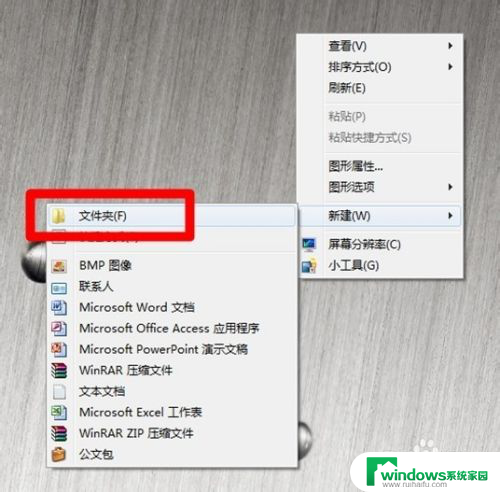
3.这时会看到桌面上出现了一个新建文件夹,这就是我们刚才创建的文件夹。我们的目标是把零乱的图标全部收进这个文件夹里。
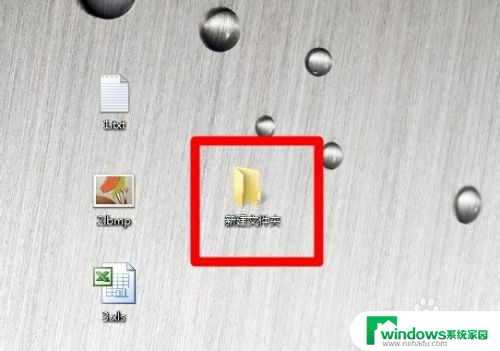
4.双击这个新建文件夹,会看到打开的新建文件夹窗口,右边的空白处,是放文件的位置。
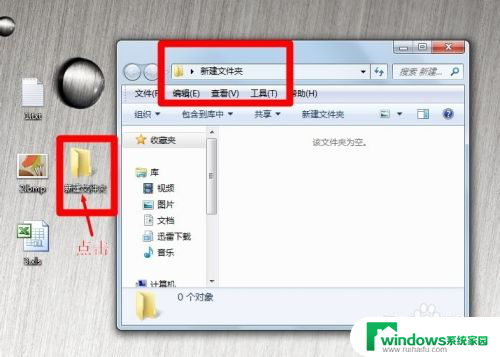
5.鼠标选择一下你所有需要放到新建文件夹里的文件,注意选的时候不要一个一个的点击。要用鼠标把所有的图标都括起来,使图标出现淡蓝色的边框,这时用鼠标点击任意一个图标移动到红色箭头指向的位置。
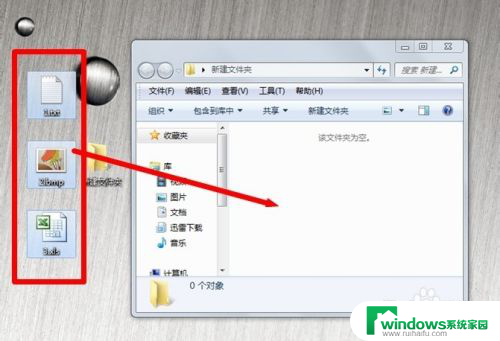
6.看到如下图所示,选择的三个文件全部出现在右边的空白处了。这就说明已经成公地把文件全部移动到新建文件夹里了。
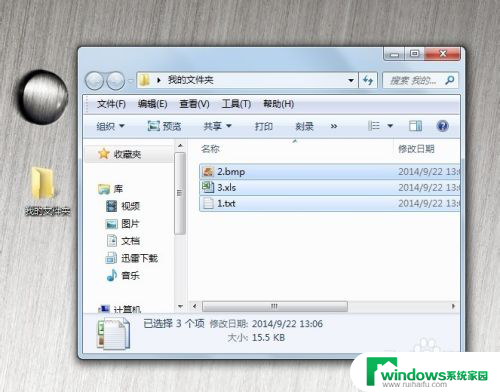
7.如果我们不想用新建文件夹这个名字,想改个方便查找的名字该怎么做呢?可以先关闭文件夹窗口,用鼠标右键点击新建文件夹图标,在弹出的窗口里选择重命名。
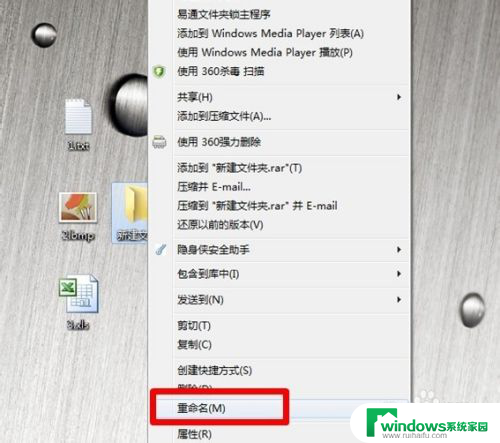
8.这时会看到文件夹的文字部分变成蓝色,这说明我们可以改名字了。
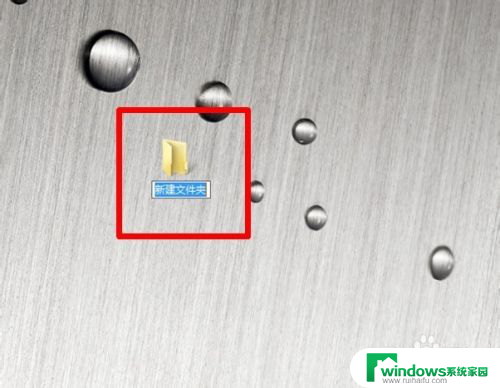
9.这时点击蓝色的位置,输入你想输入的名称,并点击一下桌面其他位置,这样新建文件夹的名字就改好了。我们点击一下文件夹的图标把它移动到想要放置的位置就可以了。

10.你学会了么?
以上就是如何在桌面上新建一个文件夹的全部内容,如果你遇到类似情况,请参考本文的方法来处理,希望对大家有所帮助。